Ich weiß was du denkst. Warum um alles in der Welt sollten Sie das Quad-Core-Android 4.1-Supertablet von Google zu einem Amazon Kindle Fire machen?
Nun, du hast recht. Aber keine Sorge, ich bin nicht hier, um Ihren Nexus 7 zu kastrieren. Ich bin hier, um Ihnen zu zeigen, wie Sie (fast) alle Amazon-Angebote von Amazon für den Nexus erhalten.
In Android 4.1 zeigt Google endlich die gesamte Bandbreite seines Ökosystems an Mediendiensten. Starten Sie es und Sie werden Google Books, Google Music, Google Video und den Google Play App Store sehen, die Sie direkt anblicken. Leider nehme ich für mich niemals die Hälfte dieser Dienste in Anspruch. Wenn es um Bücher, Musik und Filme geht, bin ich ein Amazonas-Typ. Dank einiger Monate mit dem Kindle Fire habe ich sogar ein Dutzend Android-App-Downloads von Amazon gesammelt.

Glücklicherweise ist es ziemlich einfach, die Kindle-Reader-App von Amazon und die Amazon MP3-App über den Google Play App Store (ehemals Android Market) zu erhalten. Die Apps sind kostenlos und können schnell installiert werden.
Was Ihre Amazon-gekauften Android-Apps auf dem Nexus 7 anbietet, ist ein Trick, der etwas Arbeit erfordert. Zunächst müssen Sie Ihr Nexus 7 einrichten, um die Installation von Apps aus "unbekannten Quellen" zu ermöglichen (was im Wesentlichen in "Apps, die nicht von Google Play stammen" übersetzt wird). Tauchen Sie in Ihre Tablet-Einstellungen ein, tippen Sie auf Sicherheit, aktivieren Sie das Kontrollkästchen "Unbekannte Quellen", und wechseln Sie zu Ihrem Startbildschirm.
Als Nächstes benötigen Sie die Appstore-App von Amazon für Android, mit der Sie Apps herunterladen und installieren können, die Sie bereits über Amazon erworben haben. Um die Probleme zu lösen, müssen Sie es direkt von Amazon herunterladen. Besuchen Sie dazu die Appstore-Webseite, geben Sie Ihre E-Mail-Adresse ein und überprüfen Sie Ihre E-Mail-Adresse auf dem Nexus 7, um den Download-Link zu finden. Ich weiß, es ist gewunden, aber es funktioniert.
Sobald die Amazon Appstore-App läuft und Sie sich mit Ihrem Konto angemeldet haben, können Sie den Vorrat an gekauften Apps finden, indem Sie auf den Stapel von drei Punkten in der rechten unteren Ecke (Jelly Beans Version des Kontextmenüs) klicken ) und tippen Sie auf die Option Meine Apps. Von hier aus können Sie Ihre Android-Apps einzeln herunterladen.
Was ist mit Amazon Videos? Nun, auf dem Nexus 7 müssen Sie vorerst ohne sie auskommen. Die Möglichkeit, Amazon-Videoinhalte (einschließlich kostenloser Videos für Amazon Prime-Mitglieder) zu streamen und zu mieten, ist eine Funktion, die Amazon scheinbar für den Kindle Fire reserviert. Es gibt keine Amazon Video-App zum Herunterladen. Wenn Sie versuchen, Video-Inhalte aus dem Chrome-Browser des Nexus 7 zu streamen, wird eine Warnmeldung zur Inkompatibilität mit Adobe Flash angezeigt. Wenn Sie versuchen, Flash Mobile über den Google Play Store herunterzuladen, wird Ihnen mitgeteilt, dass die App auf Geräten mit Android 4.0 oder höher nicht unterstützt wird.
Sicherlich gibt es eine Problemumgehung, um Adobe Flash auf dem Nexus 7 zu erhalten, und ich wette, dass dieser Blogbeitrag in den Kommentaren einige Vorschläge enthält. Das Anzeigen von Amazon-Videoinhalten über den Chrome-Browser stimmt jedoch auch bei Flash nicht mit dem maßgeschneiderten Erlebnis des Kindle Fire überein. Abgesehen davon ist die Google Video-App und die Google-Storefront wirklich eine hervorragende Aufgabe, wenn es um den Inhalt, die Preise und die Fähigkeiten des Videoservice von Amazon geht.
So haben Sie es, so wie Sie Kindle Fire in Ihren Nexus 7 injizieren können. Viel Spaß damit.


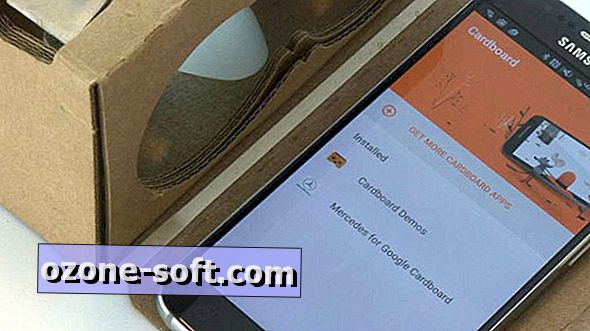





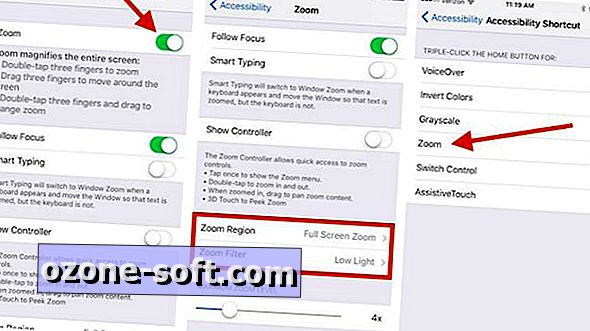




Lassen Sie Ihren Kommentar